المحتوى:
الطريقة 1: معلومات Canon EOS الرقمية
أنشأ الهواة تطبيقًا خاصًا للتحقق من حالة الكاميرات التي ينتجونها، مما يسمح بمعرفة جميع البيانات المثيرة للاهتمام.
تحميل معلومات Canon EOS الرقمية من الموقع الرسمي
- قم بتحميل الأداة على جهاز الكمبيوتر الخاص بك وفك ضغطها.
- قم بتوصيل الكاميرا بجهاز الكمبيوتر باستخدام الكابل المرفق وانتظر حتى تتعرف عليها النظام. إذا كانت الكاميرا متصلة لأول مرة، سيتم تثبيت التعريفات.
- بعد ذلك، قم بتشغيل معلومات Canon EOS الرقمية واضغط على زر "اتصال".
- انتظر حتى يقوم البرنامج بمعالجة المعلومات، بعد ذلك ستظهر لك قائمة كاملة بالمعلومات عن الجهاز. يمكن معرفة عدد النقرات مباشرة من خانة "عداد الغالق".
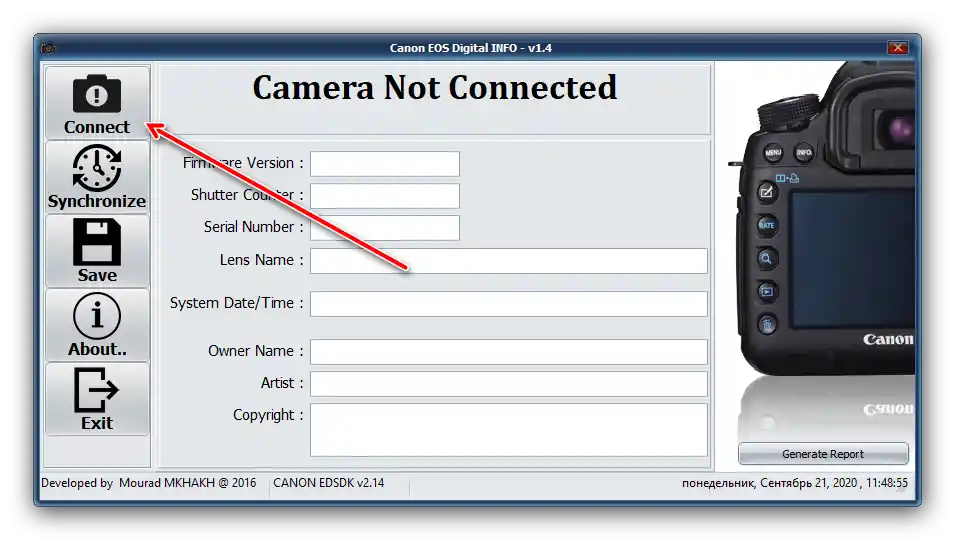
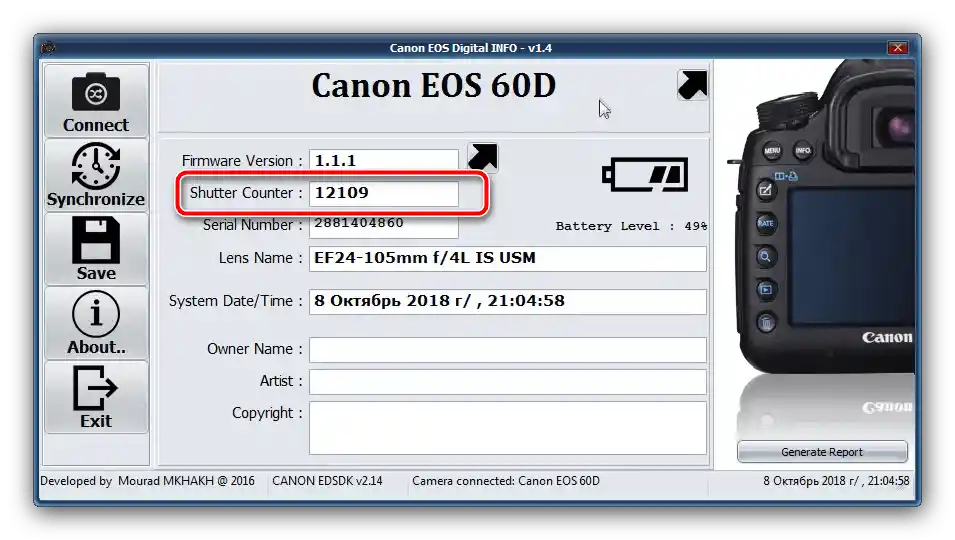
الحل المعروض مريح وفعال، لذلك نوصي باستخدامه في المقام الأول.
الطريقة 2: EOSMSG
هذا التطبيق مشابه لما تم وصفه أعلاه، ولكنه متوافق تقريبًا مع جميع طرازات كاميرات Canon.
- قم بفك ضغط الأرشيف الخاص بالبرنامج وتثبيته على الكمبيوتر.
- قم بتوصيل الكمبيوتر المستهدف والكاميرا، ويجب أن يتم التعرف على الأخيرة دون مشاكل.
- افتح EOSMSG واضغط على زر "اتصال الكاميرا (Canon)".
- في خانة "عدد اللقطات" ستجد عدد مرات تفعيل الغالق.
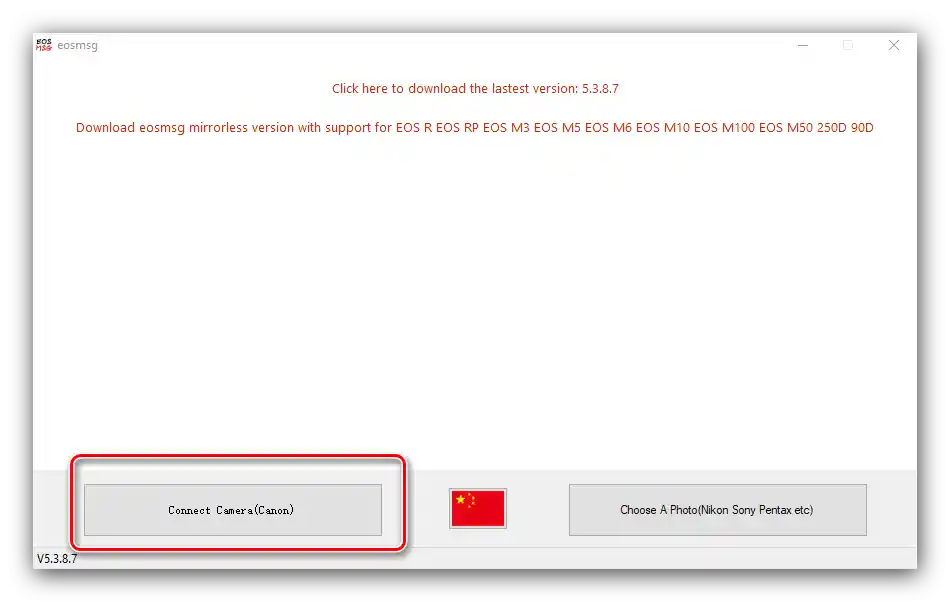
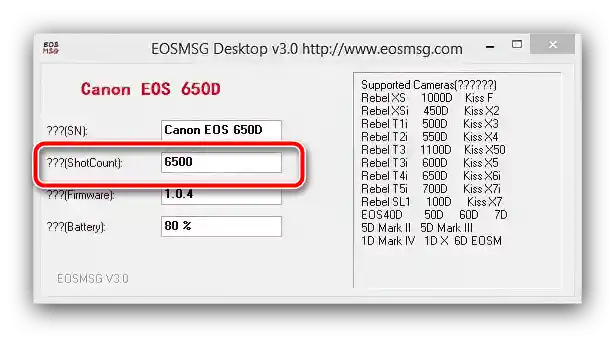
تجعل سهولة الاستخدام والتوافق العالي EOSMSG أفضل بديل للأداة الرسمية.
تحديد عدد النقرات بدون توصيل الكاميرا
أحيانًا قد تواجه موقفًا حيث لا يمكن توصيل كاميرا Canon بجهاز الكمبيوتر - على سبيل المثال، فقد الكابل الأصلي.في هذه الحالة، يمكن تحديد عدد الكيلومترات ليس من الكاميرا نفسها، ولكن من الصورة التي التقطتها - بشرط أن تدعم تسجيل بيانات EXIF. لمشاهدة ذلك، لا بد من تثبيت أداة خارجية - مثل Shutter Counter Viewer
تحميل Shutter Counter Viewer من الموقع الرسمي
تسلسل الإجراءات كالتالي:
- قم بالتقاط صورة بالكاميرا المستهدفة وتأكد من أنها موجودة على بطاقة الذاكرة.
- قم بتوصيل الوسيلة بجهاز الكمبيوتر باستخدام محول أو قارئ بطاقات، ثم انقل الصورة إلى الكمبيوتر.
اقرأ أيضًا: نقل الصور من الكاميرا إلى الكمبيوتر
- افتح Shutter Counter Viewer، ثم استخدم زر "Select File".
- باستخدام "مستعرض الملفات"، انتقل إلى موقع الصورة المستهدفة، وحددها واضغط على "فتح".
- انتظر حتى تحدد البرنامج البيانات، ثم قم بالتمرير إلى السطر "Shutter Counter" - حيث توجد المعلومات التي نحتاجها.
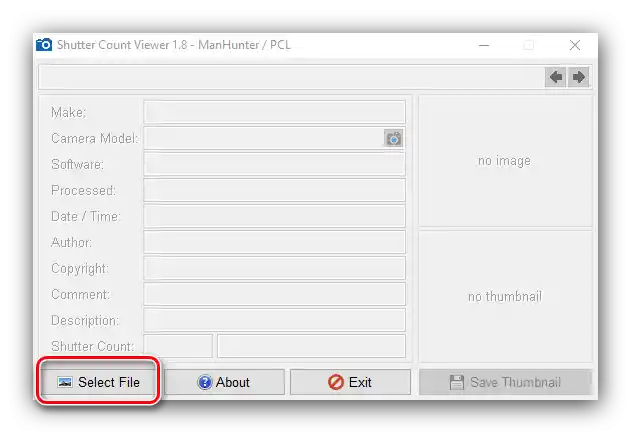
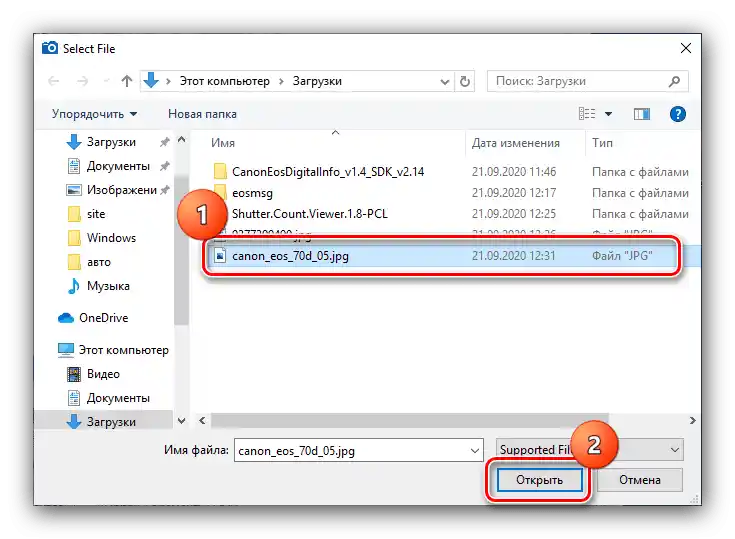
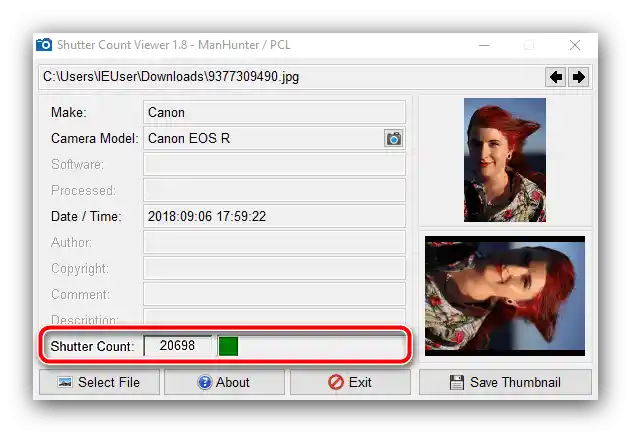
هذه الطريقة بسيطة، لكنها غير دقيقة. يجب على المستخدمين الذين يعتزمون شراء كاميرا مستعملة استخدام هذا الحل بحذر - حيث يقوم البائعون غير الأمينين غالبًا بتحرير EXIF ويشيرون فيه إلى قيم أقل بكثير من القيم الحقيقية.